همان طور که می دانید رنگ پس زمینه ایلوستریتور سفید است، احتمالا در مواقعی خواسته اید تا رنگ پس زمینه آرت برد را تغییر دهید، اما نمی دانید چگونه این کار را انجام دهید. در این مقاله نحوه تغییر رنگ پس زمینه را به شما خواهیم گفت. در ادامه با ما همراه باشید.
بیشتر بخوانید…
تغییر رنگ پس زمینه ایلوستریتور
- ابتدا نرم افزار ایلوستریتور را باز کرده و از سربرگ “File” گزینه “Document setup” را انتخاب کنید.
- در قسمت “Transparency and overprint option” می توانید دو رنگ قابل انتخاب را به یک رنگ تغییر دهید تا یک رنگ یک دست داشته باشید.
- تنظیمات را ذخیره کنید و گزینه “simulate colored paper” را فعال کنید و اوکی را بزنید.
- سپس دوباره پنجره “Document setup” را باز کرده و گزینه “simulate colored paper” را غیر فعال و دوباره فعال کنید.

روش دوم تغییر رنگ پس زمینه
- برای تغییر رنگ بک گراند ایلوستریتور می توانید از قسمت نوار ابزار یک rectangle tool (مستطیل) رسم کنید.
- یک رنگ به دلخواه برای آن انتخاب کنید.
- لایه مستطیل را قفل کنید تا در زمان ادامه کار جا به جا نشود و مزاحمتی ایجاد نکند.
چگونه لایه ها را در ایلوستریتور قفل کنیم؟
روش اول
برای اینکه بتوانید لایه ها را در ایلوستریتور قفل کنید، باید ابتدا لایه مورد نظر را انتخاب کرده، سپس در کنار آیکون چشم، روی فضای خالی کلیک کنید تا علامت قفل ظاهر شده و لایه قفل شود.
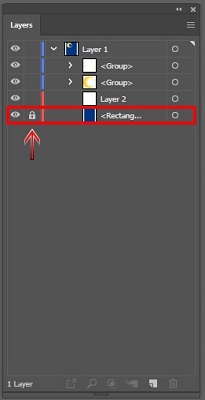
روش دوم
می توانید با استفاده از کلیدهای ترکیبی لایه ها را قفل کنید. برای انجام این کار ابتدا لایه مورد نظر را انتخاب کرده و سپس کلید Ctrl + 2 را بزنید. همچنین برای اینکه لایه از حالت قفل درآید کلید های ctrl+alt+2 را بزنید.
امیدوارم این مطلب تغییر رنگ پس زمینه ایلوستریتور برایتان مفید باشد. شاد و پیروز باشید.
منبع: wikihow



